几天前,我需要创建一个 .NET Core 控制台应用程序并将其作为 exe 应用程序提供给我的测试团队进行测试。好吧,我创建了一个 .NET Core 控制台应用程序并编写了所有业务需求。
但是当我打开应用程序和调试/发布文件夹时,我没有找到可用的 exe,因为我们在 .NET Framework 应用程序中。
然后,我找到了一个解决方案,它可以帮助我们从 .NET Core 控制台应用程序创建一个 exe。
让我们用例子来看看。
第1步
创建一个 .NET Core 控制台应用程序并单击 OK 按钮。在这里,我创建了一个应用程序,当我构建这个解决方案时,我的期望是在 debug/release 文件夹中获得可用的 exe 文件。
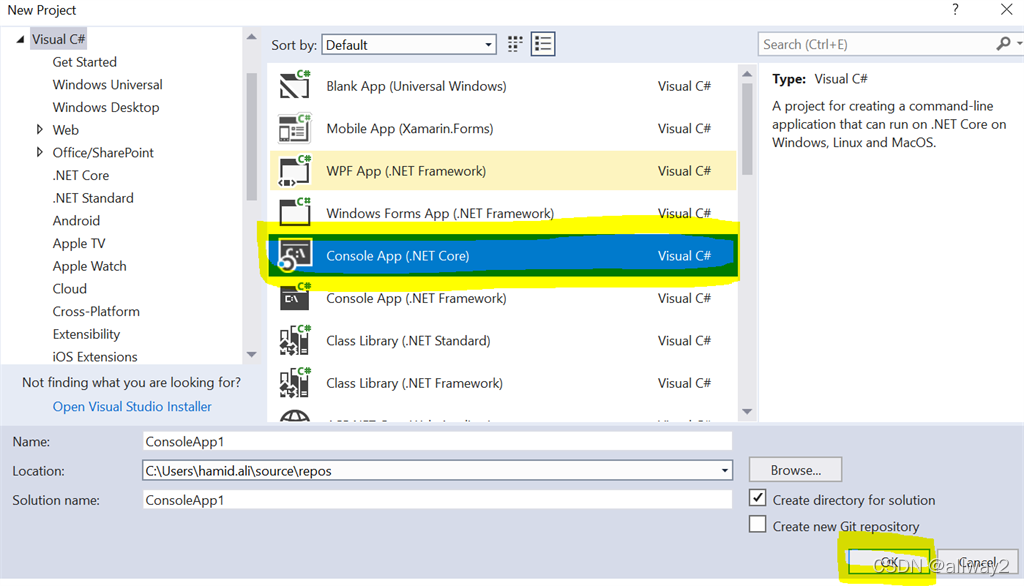
第2步
构建解决方案并打开相应的文件夹,如下图所示。
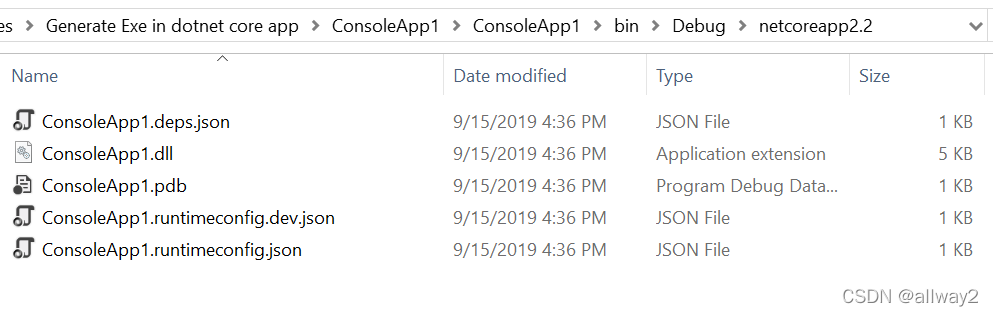
您可以看到我们在此文件夹中没有任何 exe 文件。但我想告诉你,这不是一个错误。在 .NET Core 中,它从 dll 运行,因此您只需通过运行命令提示符并使用命令 - dotnet run来运行应用程序。
第 3 步
打开命令提示符并转到应用程序所在的文件夹。
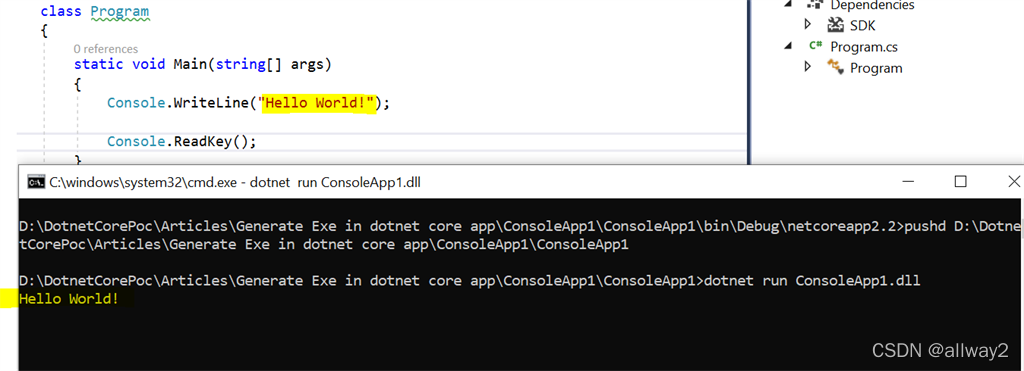
然后,只需键入dotnet run(您的应用程序名称 .dll)
例如,就我而言,
dotnet run ConsoleApp1.dll
这导致打印“Hello World!” 因为它是在我们的控制台应用程序中编写的。在此模式下执行应用程序的好处是,此 DLL 文件(exe 不需要)适用于 .NET Core 运行时支持的所有平台(Windows、Linux 和 macOS)。
这称为“便携式”或“依赖于框架”的部署。但是,exe 只能在目标机器上运行。
第4步
现在,如果我们想为我们的 .NET Core 控制台应用程序生成 exe,我们需要编写一些命令。或者从VS UI,我们可以生成exe。
所以,让我们在这里用命令来看看。
我已经移动到我的控制台应用程序位置;然后我在命令提示符下写这个命令。
dotnet publish -c Debug -r win10-x64
见附图。我们现在可以看到文件夹中已经生成了exe。

在上面的命令中看到我在调试文件夹中创建了 exe,但是如果我们想在发布模式下创建它,我们可以说是用于生产,那么我们必须更改命令并代替调试,我们必须编写 Release像这样,
dotnet publish -c Release -r win10-x64
现在,我们已经完成了目标的一部分。
在这里,如果我们想像上面告诉你的那样从 VS UI 生成 exe,那么让我们看看如何实现同样的事情。
第 5 步
右键单击您的项目解决方案,然后单击“发布”按钮。选择文件夹选项,然后单击发布按钮。

然后,你会得到另一个像这样的窗口。
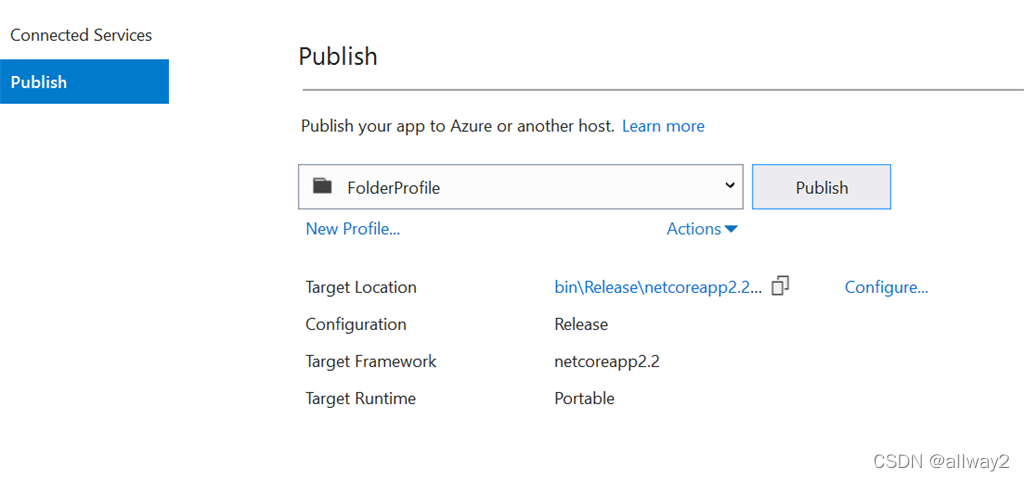
在此窗口中,单击配置链接按钮。你会得到另一个像这样的弹出窗口。

在此窗口中,确保您已从下拉列表中选择部署模式为自包含,并且目标运行时为 win-86
然后,单击“保存”按钮,最后,发布它。你会得到同样的结果。
感谢阅读,希望对您有所帮助。您可以从这里下载代码 。







 本文详细介绍了如何从.NETCore控制台应用程序创建exe文件,包括使用命令行和Visual Studio UI的方法,以及生成自包含部署的步骤。重点在于理解跨平台部署和.NETCore运行时特性。
本文详细介绍了如何从.NETCore控制台应用程序创建exe文件,包括使用命令行和Visual Studio UI的方法,以及生成自包含部署的步骤。重点在于理解跨平台部署和.NETCore运行时特性。
















 1046
1046

 被折叠的 条评论
为什么被折叠?
被折叠的 条评论
为什么被折叠?








